Linux minitube не работает
Немного обо всем и все о немногом, или практический опыт системного администратора.
| Пн | Вт | Ср | Чт | Пт | Сб | Вс |
|---|---|---|---|---|---|---|
| « Май | Июль » | |||||
| 1 | 2 | 3 | 4 | 5 | 6 | |
| 7 | 8 | 9 | 10 | 11 | 12 | 13 |
| 14 | 15 | 16 | 17 | 18 | 19 | 20 |
| 21 | 22 | 23 | 24 | 25 | 26 | 27 |
| 28 | 29 | 30 | ||||
Как я minitube из исходников обновлял

В статье Как смотреть youtube без браузера я писал о программе minitube и о том как установить ее из репозитория. Но в хранилище пакетов для Ubuntu сейчас актуальная версия 0.9. Хотя на сайте уже присутствует информация о версии 1.0. Ниже описание как я обновил minitube до версии 1.0 скомпилировав его из исходников. Уточняю, что версия minitube 0.9 уже установлена.
Скачал исходные файлы программы minitube версии 1.0. Исходные файлы как правило упакованы и сжаты и имеют расширение tar.gz. Зашел в папку куда был закачан архив minitube-1.0.tar.gz и распаковал его:
$ tar -xzvf minitube-1.0.tar.gzminitube/
minitube/src/
minitube/src/youtubestreamreader.h
.
.
minitube/CHANGES
minitube/AUTHORS
minitube/.gitignore
Перешел в каталог minitube который создается в том же каталоге где лежал архив. Смотрю какие в нем есть файлы и каталоги:
$ cd ./minitube$ ls
AUTHORS data LICENSE.LGPL minitube.icns resources.qrc
build images locale minitube.ico src
CHANGES Info.plist Makefile minitube.pro TODO
COPYING INSTALL minitube.desktop minitube.rc
Интересует файл INSTALL. Открываю его, командой less:
и внимательно читаю содержимое, где написано, что для компиляции Minitube нам понадобится установленный пакет QT версии не ниже 4.5. Далее вижу подсказку, что для операционных систем Debian, Ubuntu достаточно выполнить команду sudo apt-get install build-essential qt4-dev-tools libphonon-dev. Выполняю:
sudo apt-get install build-essential qt4-dev-tools libphonon-devПакеты по объему большие - было скачано примерно 107 Мб, что заняло около 15-20 минут вместе с установкой. После завершения инсталляции пакетов, читаю дальше файл INSTALL, в котором написано, что далее необходимо выполнить команды qmake, а затем make. После завершения компиляции проверяю каталог ./build/target/ в котором должны находится скомпилированные файлы:
$ ls -l ./build/target/итого 500
drwxr-xr-x 2 igor igor 4096 2010-05-19 12:40 locale
-rwxr-xr-x 1 igor igor 504538 2010-05-19 12:43 minitube
Пробую запустить скомпилированный minitube:
Запускается и работает! :) Теперь осталось заменить файлы установленной версии 0.9 на скомпилированную версию 1.0. Смотрю где расположены файлы minitube:
$ whereis minitubeminitube: /usr/bin/minitube /usr/share/minitube
/usr/share/man/man1/minitube.1.gz
Как и ожидалось исполняемый файл находится в каталоге /usr/bin/, а в каталоге /usr/share/minitube находится каталог locale:
$ ls -l /usr/share/minitube/итого 1
drwxr-xr-x 2 root root 672 2010-06-03 13:25 locale
Заменяю исходные файлы (предварительно их сохранив, на всякий случай):
$ sudo cp ./build/target/locale/* /usr/share/minitube/locale/$ sudo cp ./build/target/minitube /usr/bin/
Пробую запустить minitube из меню Gnome: Приложения - Аудио и видео. Запускается и работает. Версия 1.0.
| Спасибо за то что поделились ссылкой! | ||||||


Рубрика: Ubuntu |

Отзывы (RSS)
Комментариев: 5
sergkarpenko:
удобно пользоваться checkinstall, потом легко удалить пакет в случае чего
Igorka:
Можно и checkinstall использовать. Команда позволяет сделать deb-пакет (и не только), который можно затем установить через apt-get install. В Ubuntu 9.10 пакет chekinstall по умолчанию не установлен. Поэтому нужно предварительно установить: sudo apt-get install checkinstall
Если будете пользоваться, то помните, что программа по умолчанию не просто создает пакеты, а и сразу устанавливает их. Чтобы создать пакет, но не устанавливать его можно файле /etc/checkinstallrc изменить самую последнюю строчку на INSTALL=0:
Ubuntu 16.04 по умолчанию использует Gnome Software Center, мы обнаружили, что именно там возникает проблема:
Вот как мы решили это.
Шаг 3: Перейдите в папку «Download» и щелкните правой кнопкой мыши файл .deb, выберите «Открыть с помощью установщика пакета gdebi» и продолжите установку.
Шаг 4. Проверьте номер версии, перейдя в «Справка» -> «О программе».
Шаг 5: Приятного просмотра
Мы думаем, что причина, по которой он не поставляется с ключом API по умолчанию и работает «из коробки», заключается в том, что он изначально был упакован для Ubuntu Software Center. Кроме того, если вы устанавливаете пакет .deb с помощью Ubuntu Software Center (бэкэнд-центра Gnome Software Center), он по умолчанию автоматически будет использовать версию, не имеющую API-ключа. Вот почему вам нужно использовать установщик пакета gdebi, чтобы это работало.
Начиная с версии 2.4 Minitube вам необходимо иметь личный ключ API Youtube:
Прежде всего, вам нужно получить свой ключ API Youtube. Затем у вас есть три варианта, чтобы MiniTube снова работал правильно:
- Использовать скрипт установки от Noobslab
- Изменить текущую установку и ввести там ключ API
- Скомпилируйте MiniTube самостоятельно
Получить ключ API Youtube
Подключитесь к консоли Google Developer и создайте новый проект.
На странице своего проекта откройте Включить API Google для использования в своих приложениях и перейдите по адресу:
- API и Auth > Youtube Data API и выберите Активировать API .
- Вернитесь в API и выполните Авторизация > Учетные данные > Добавить учетные данные > Ключ API > Ключ браузера .
Из того, что я пробовал, вам понадобится аккаунт Google, но оплата не требуется.
Способ 1: использовать установочный скрипт Minitube.sh (самый простой способ)
Noobslab создал скрипт установки, который сделает все за вас.
Во время установки вам будет предложено ввести ключ API:
Способ 2: использовать текущую установку Minitube
Если у вас уже установлен Minitube, вы можете просто добавить свой личный ключ API:
Добавьте следующую строку:
Примечание: если у вас есть qtsingleapp-minitube-xxx.lockfile в вашей /tmp папке, вам нужно будет удалить его.
Метод 3: Компиляция MiniTube
Если у вас есть личный ключ, вы можете скомпилировать Minitube.
Установите необходимые библиотеки для сборки:
Клон Minitube хранилище:
Запустите свой скомпилированный Minitube .
. или установите его
Обратитесь к репозиторию Minitube для получения дополнительной информации о том, как создать Minitube с персональным ключом API.
Начиная с версии 2.4 Minitube вам нужно иметь персональный ключ API Youtube:
Прежде всего, вам нужно будет получить ключ Youtube API. Затем у вас есть три варианта выбора, чтобы MiniTube снова работал правильно:
- Использовать скрипт установки Noobslab
- Измените текущую установку и введите там ключ API.
- Скомпилируйте MiniTube самостоятельно
Получить ключ API Youtube
Подключитесь к Консоли разработчика Google и создайте новый проект.
На странице проекта откройте Включить API Google для использования в ваших приложениях и перейдите по ссылке:
Из того, что я попробовал, вам понадобится аккаунт Google, но оплата не требуется.
Способ 1. Используйте скрипт установки Minitube.sh (самый простой способ)
Noobslab created a installation script which does everything for you.
Во время установки вам будет предложено ввести ваш ключ API:
Способ 2. Использовать текущую установку Minitube
Если у вас уже установлен Minitube, вы можете просто добавить свой персональный ключ API:
Добавьте следующую строку:
Примечание. Если у вас есть qtsingleapp-minitube-xxx.lockfile в папке /tmp , вам необходимо удалить его.
Метод 3: Компиляция MiniTube
Когда у вас есть свой личный ключ, вы можете скомпилировать Minitube.
Install the needed libraries to build:
Clone Minitube repository :
Launch your compiled Minitube.
Дополнительную информацию о том, как создать Minitube с личным ключом API, можно найти в репозитории Minitube .
Ubuntu 16.04 использует Gnome Software Center по умолчанию, мы нашли это там, где возникает проблема:
Вот как мы это решили.
Шаг 3. Перейдите в папку «Загрузить» и щелкните правой кнопкой мыши на файле .deb и выберите «Открыть» с помощью установщика пакетов gdebi и продолжите установку.
Step 4: Check your version number by going to "Help" -> "About"
Шаг 5: Счастливый просмотр
Мы считаем, что причина, по которой он не поставляется с ключом API по умолчанию и не работает, объясняется тем, как он был первоначально упакован для Ubuntu Software Center. Кроме того, если вы устанавливаете пакет .deb с помощью программного обеспечения Ubuntu Software Center (backend Gnome Software Center), он автоматически по умолчанию будет использовать версию, которая не имеет ключа api. Вот почему вам нужно использовать программу установки gdebi для этого.
Файл minitube.exe из unknown company является частью unknown product. minitube.exe, расположенный в c:\users\ forshclubdownloads\ minitube .exe с размером файла 15720615 байт, версия файла Unknown version, подпись 8403741262254877ba683144bedb463f.
- Запустите приложение Asmwsoft Pc Optimizer.
- Потом из главного окна выберите пункт "Clean Junk Files".
- Когда появится новое окно, нажмите на кнопку "start" и дождитесь окончания поиска.
- потом нажмите на кнопку "Select All".
- нажмите на кнопку "start cleaning".

- Запустите приложение Asmwsoft Pc Optimizer.
- Потом из главного окна выберите пункт "Fix Registry problems".
- Нажмите на кнопку "select all" для проверки всех разделов реестра на наличие ошибок.
- 4. Нажмите на кнопку "Start" и подождите несколько минут в зависимости от размера файла реестра.
- После завершения поиска нажмите на кнопку "select all".
- Нажмите на кнопку "Fix selected".
P.S. Вам может потребоваться повторно выполнить эти шаги.
3- Настройка Windows для исправления критических ошибок minitube.exe:

- Нажмите правой кнопкой мыши на «Мой компьютер» на рабочем столе и выберите пункт «Свойства».
- В меню слева выберите " Advanced system settings".
- В разделе «Быстродействие» нажмите на кнопку «Параметры».
- Нажмите на вкладку "data Execution prevention".
- Выберите опцию " Turn on DEP for all programs and services . " .
- Нажмите на кнопку "add" и выберите файл minitube.exe, а затем нажмите на кнопку "open".
- Нажмите на кнопку "ok" и перезагрузите свой компьютер.
Всего голосов ( 181 ), 115 говорят, что не будут удалять, а 66 говорят, что удалят его с компьютера.
MINITUBE красивый, легкий и родной клиент для YouTube. С помощью MINITUBE вы можете просматривать видео от YouTube, набрав ключевое слово в поисковом окне, MINITUBE немедленно выдаст результаты. Он предлагает два типа поиска: Поиск каналов и поиск по ключевым словам. Такой подход обеспечивает бесконечный видеопоток. Воспроизведение видео с помощью приложения MINITUBE гладкое и мгновенное, без заметной буферизации. Minitube не требует Flash Player.

Цель Minitube заключается в обеспечении удобного интерфейса для ТВ, а не клонирование оригинального веб-интерфейса YouTube. В Minitube нет инструмента для плейлистов, так что вы не сможете использовать его для создания собственных плейлистов.
MINITUBE создан для простого поиска и быстрого просмотра видео на YouTube.
Качество видео можно изменять в нижнем правой углу 360p, 720p и 1080p, и это не зависит от того, какого качества варианты видео на самом деле предлагаются. Не удивляйтесь, если вы переключите видео 1080p и не получите тот результат, который вы ожидаете. Значит, скорее всего, данное видео, не доступно в этом качестве.
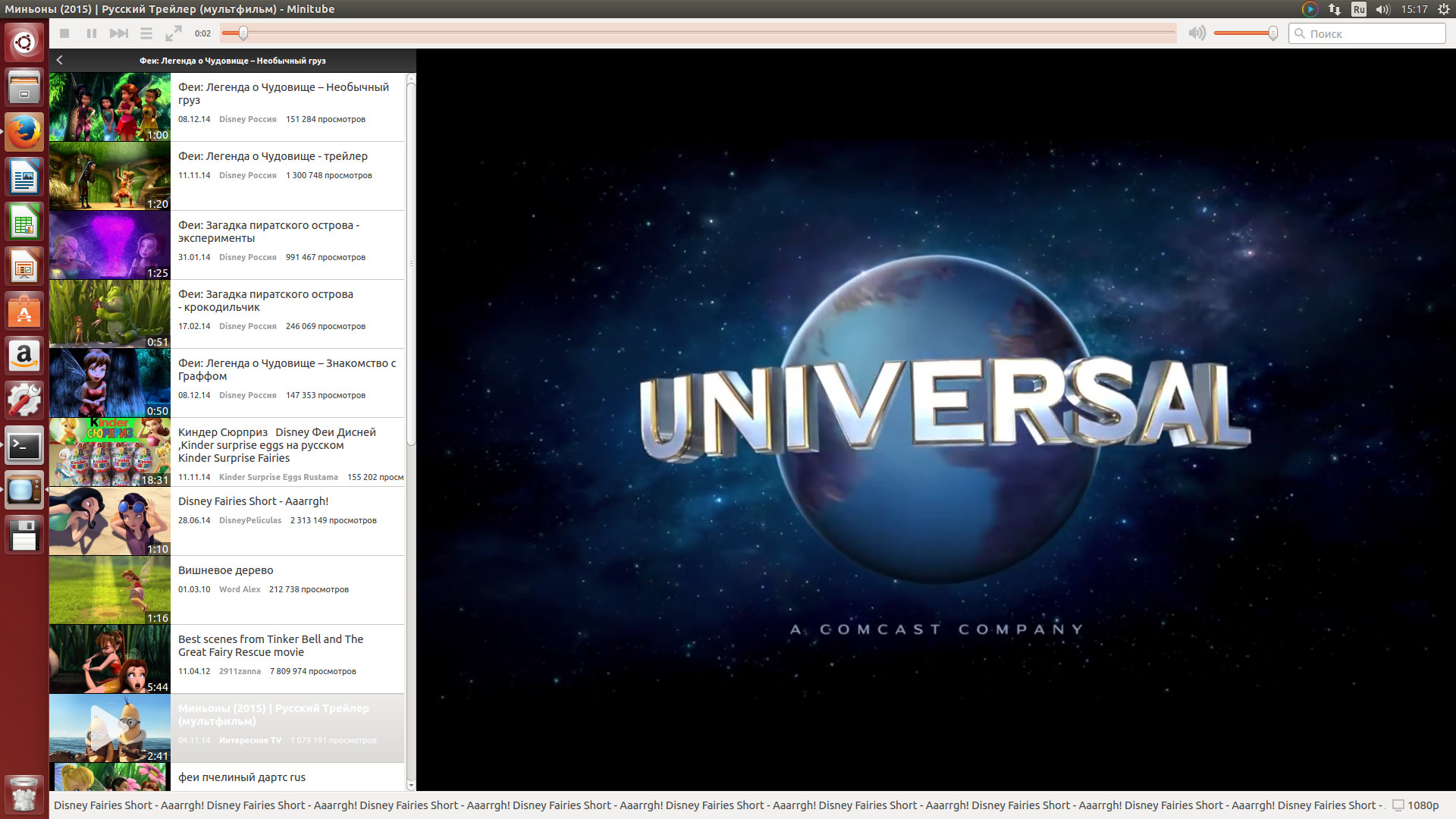

Особенности:

MINITUBE доступен для Ubuntu 15.04 Vivid/14.10 Utopic/14.04 Trusty/12.04 Precise/Linux Mint 17.1/17/13
Если вы возникают проблемы с воспроизведением видео, то удалите некоторые пакеты с помощью следующей команды:
4 комментария Клиент YouTube MINITUBE для Ubuntu / Linux Mint
Статья хорошая, но я предпочитая плеер SMPlayer:
sudo add-apt-repository ppa:rvm/smplayer
sudo apt-get update
sudo apt-get install smplayer smtube smplayer-themes smplayer-skins smplayer-translations
Читайте также:


